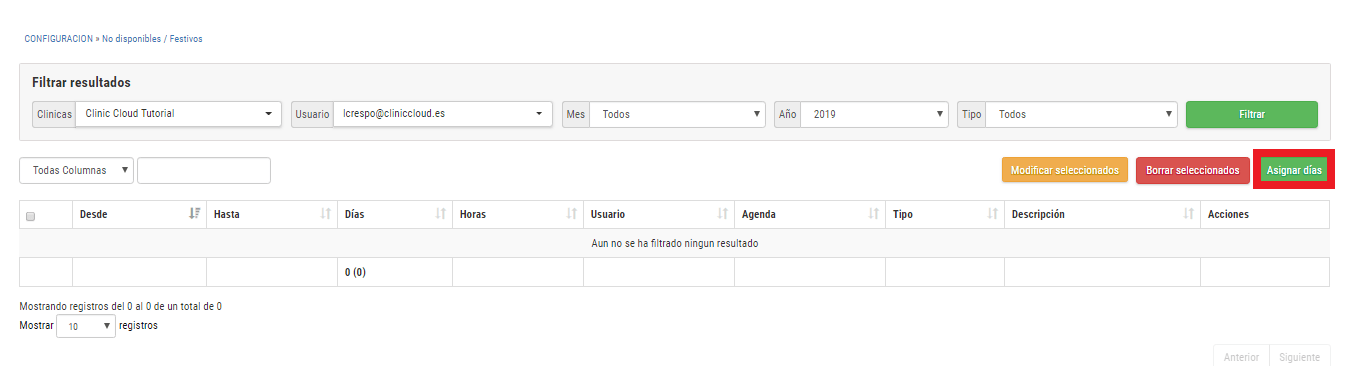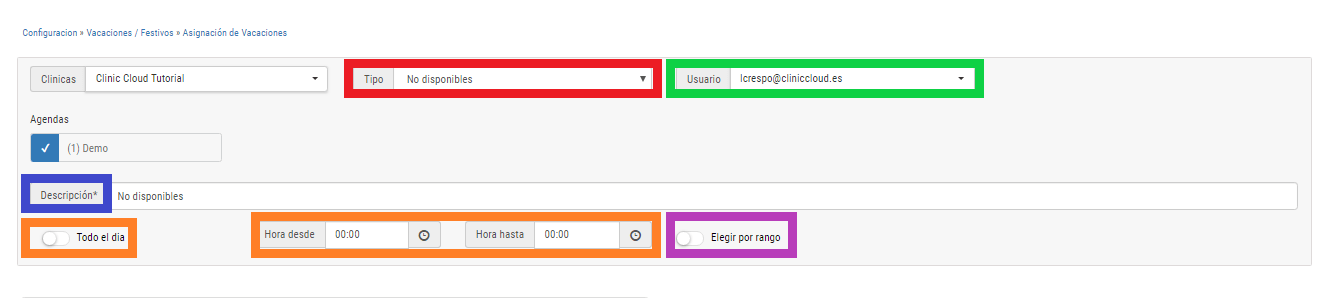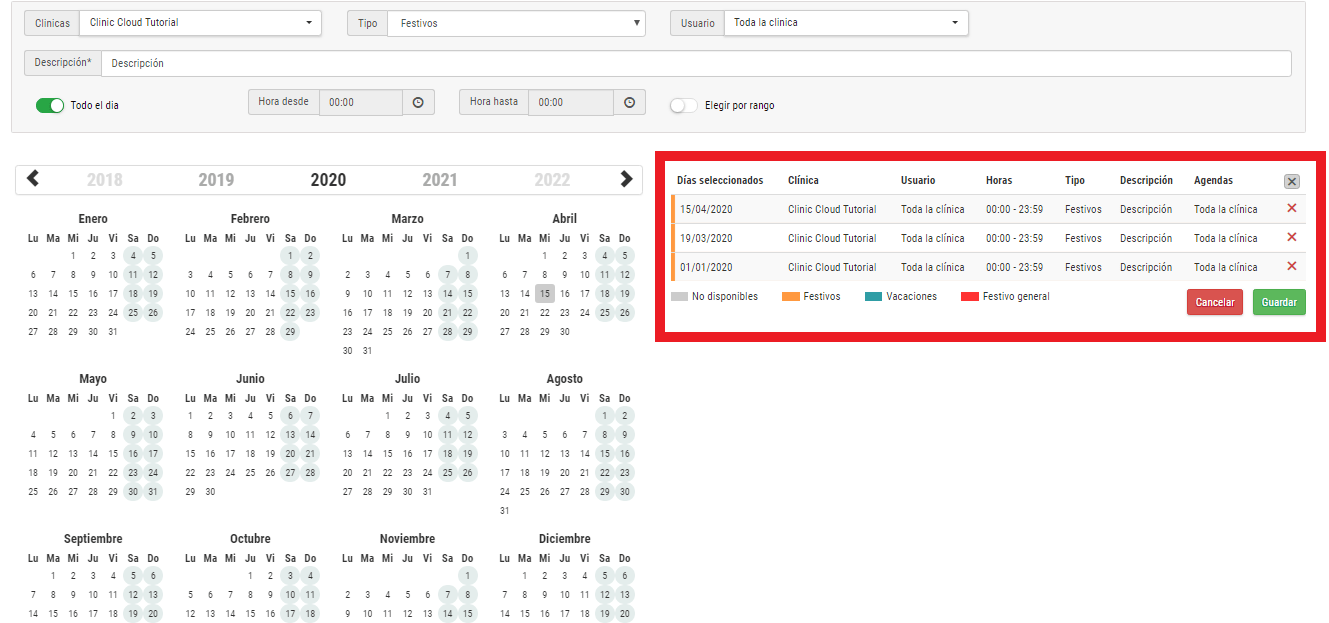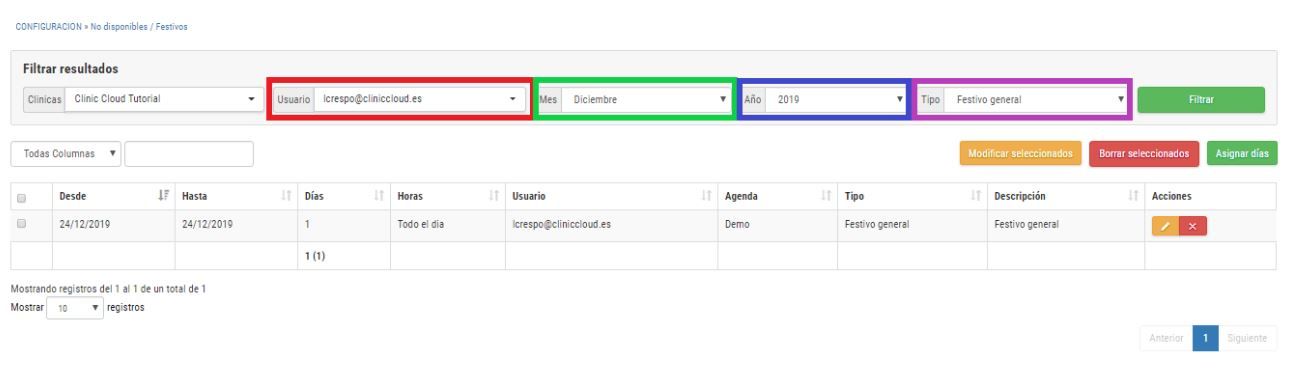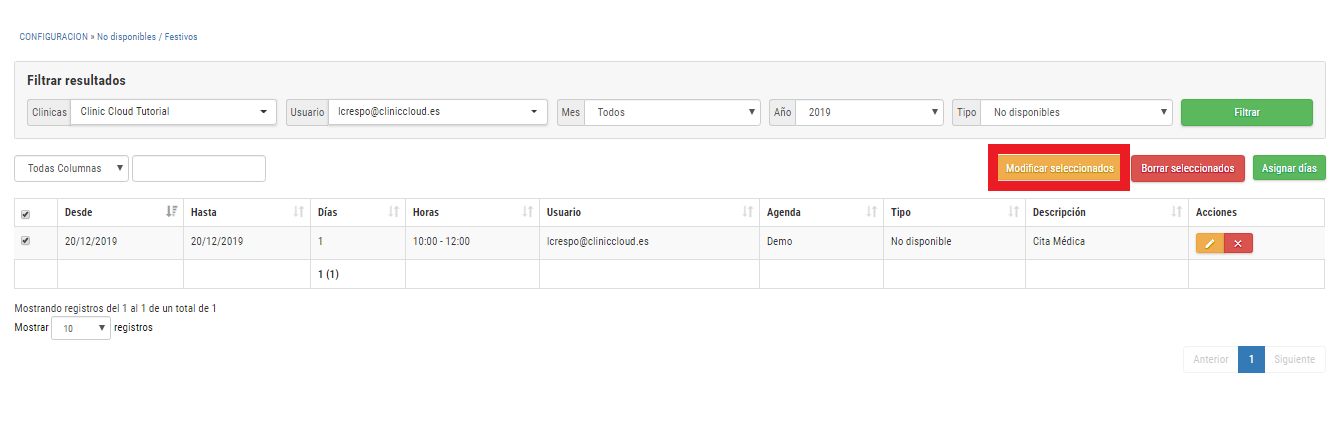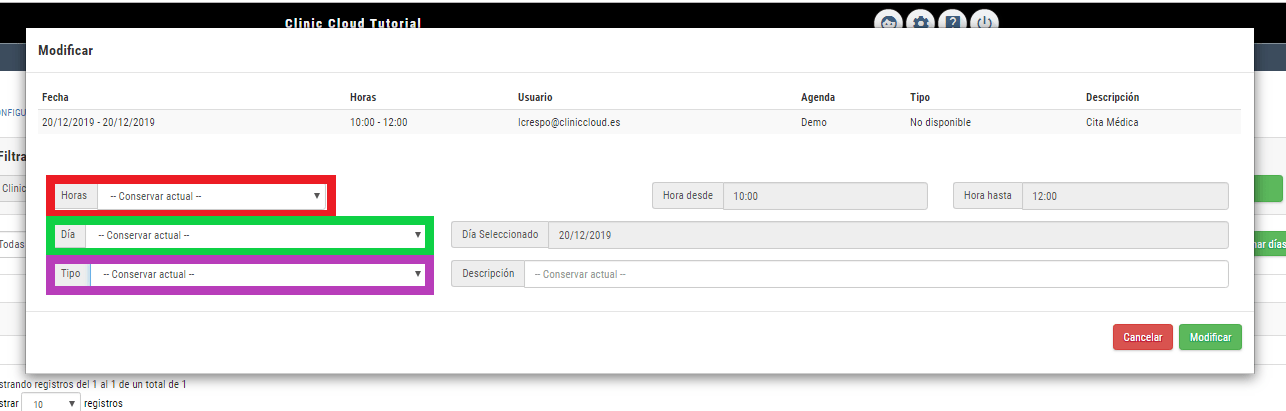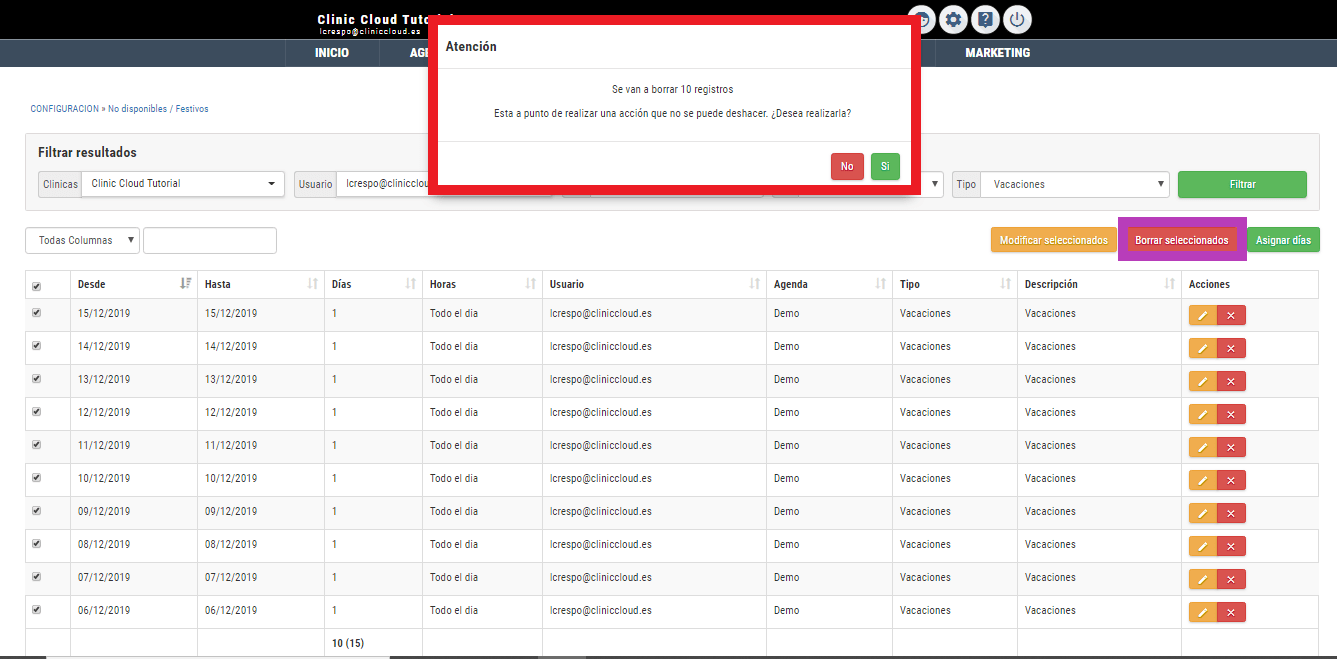Clinic Cloud cuenta con la funcionalidad Vacaciones / No disponibles / Festivos, que nos permitirá cerrar las agendas de nuestros profesionales ya sea por festivo, por un día u horas que no esté disponible (asuntos propios, cita médica, curso…) o por vacaciones.
El funcionamiento es muy sencillo, solo debemos acceder a CONFIGURACIÓN>VACACIONES o hacer clic en «AGENDAS>NO DISPONIBLES»:



Al acceder, podremos realizar varias acciones:
1º ASIGNAR BLOQUEOS A LOS PROFESIONALES
Para asignar un bloqueo a un profesional, debemos hacer clic en «ASIGNAR DÍAS»:
Haremos una selección de profesional, tipo de bloqueo, fechas y horas. Para ello usaremos los siguientes filtros:
- Tipo: Seleccionar si es vacaciones, día no disponible, festivo o festivo general (Si seleccionamos FESTIVO GENERAL se bloquearán todas las agendas).
- Usuario: Seleccionar el usuario.
- Descripción: Introducir una descripción / motivo de bloqueo.
- Horario a bloquear: Todo el día/Hora desde-Hora hasta.
- Elegir por rango: Permite seleccionar los días a bloquear por rango, por ejemplo: del día 1 de Diciembre al día 15 de Diciembre.
Una vez hecha la selección, solo tenemos que hacer clic en los días a bloquear (solo en caso de que no hayamos hecho una selección por rango) y guardar. Podemos seleccionar tantos días como sean necesarios, se nos irán mostrando en la parte derecha:
La agenda del profesional mostrará el bloqueo con la descripción que hayamos configurado:
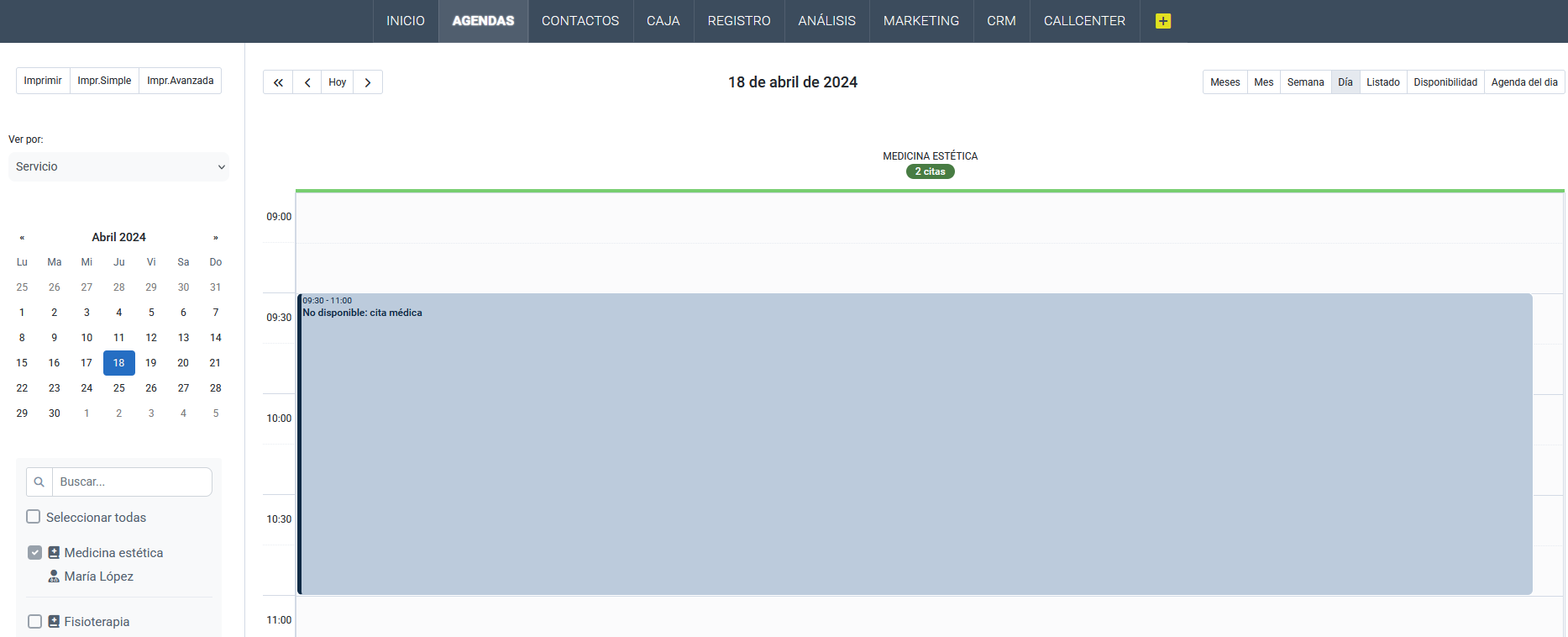
2º VISUALIZAR LOS BLOQUEOS YA REALIZADOS
Para ello encontraremos una serie de filtros:
- Usuario: Profesional al que se le asignan los bloqueos.
- Mes: Mes en el que están asignados los bloqueos.
- Año: Año en el que están asignados los bloqueos.
- Tipo: De qué bloqueo se trata. (Vacaciones, no disponible, festivo…).
De esta manera podremos filtrar los bloqueos de la fecha , tipo y profesional que deseemos:
3º MODIFICAR BLOQUEOS YA CREADOS
En caso de necesitarlo, podemos modificar los bloqueos creados. Para realizar esta acción, filtraremos los bloqueos a modificar. Los seleccionaremos y haremos clic en «MODIFICAR SELECCIONADOS»:
- Hora: Conservar la actual o modificar las horas bloqueadas. (Si seleccionamos varios días la modificación se hará para todos ellos).
- Día: Conservar el actual o modificar los días bloqueados. (Si seleccionamos varios días la modificación se hará para todos ellos).
- Tipo: Conservar el actual o modificar el tipo de bloqueo. (Si seleccionamos varios días la modificación se hará para todos ellos).
4º ELIMINAR BLOQUEOS CREADOS
La selección de días también nos servirá para eliminar días bloqueados, ya sea individualmente o en bloque: